win7资源管理器停止工作怎么办 win7资源管理器停止工作解决方法
我们在使用win7系统的时候经常会使用资源管理器去结束部分功能进程,不过有部分小伙伴在使用资源管理器的时候资源管理器会显示资源管理器已停止工作,那么这时候我们应该怎么解决这个情况呐?接下来就和小编一起前去了解一下具体操作步骤吧,希望可以对大家有所帮助。
具体步骤如下:
1.首先,我们右键单击桌面下方的任务栏空白区域,在弹出的菜单栏中选择任务管理器选项;
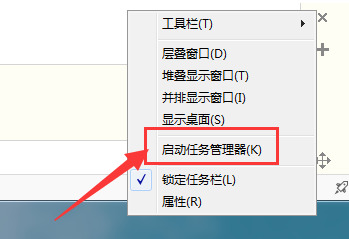
2.进入任务管理器后,点击上面的文件选择新任务;
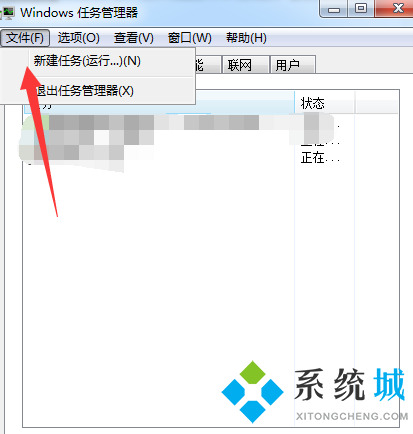
3.然后在弹出的任务对话框中输入命令explorer.exe点击确定,重启资源管理器操作;
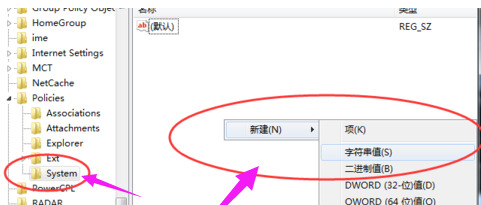
4.我们回到桌面,打开电脑左下角的菜单,找到操作功能,点击打开;
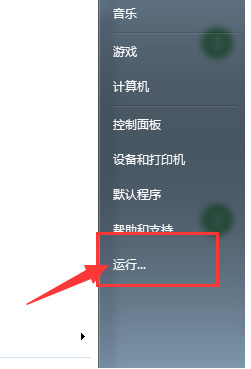
5.在弹出的运行窗口中输入命令regedit,然后单击确定进入注册表界面;
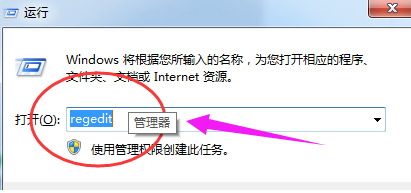
6.我们进入注册表界面,依次展开到HKEY_CURENT_USER\Software\Microsoft\Windows\CurrentVersion\Policies项下;
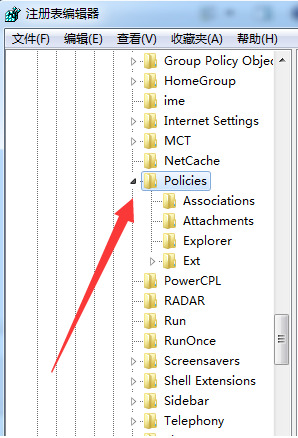
7.然后右键单击Policies项目,选择新项目,创建新项目,并将其命名为System;

8.选择System项右侧的空白区域新建,新建一个字符串值,并将其命名为DisableTaskMgr;
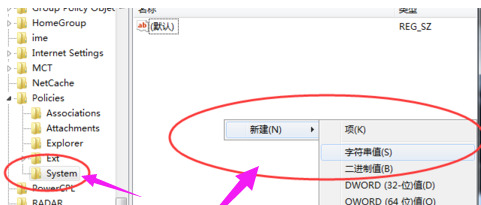
9.最后双击打开新建的DisableTaskMgr值,将其数据设置修改为0点击确定即可。
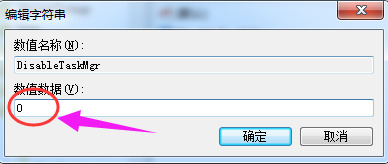
以上就是小编收集的win11系统解决资源管理器提示停止工作的方法,希望对大家有所帮助。
我告诉你msdn版权声明:以上内容作者已申请原创保护,未经允许不得转载,侵权必究!授权事宜、对本内容有异议或投诉,敬请联系网站管理员,我们将尽快回复您,谢谢合作!











